Cuprins
"HolaSearch" căutare ( http://www.holasearch.com ) & Hola Hola Hola Hola toolbar este un program browser hijacker care modifică setările de căutare ale browserului dumneavoastră, vă setează pagina de pornire pe "holasearch.com" și instalează bara de instrumente inutilă HolaSearch (sau hola hola). Motorul de căutare "HolaSearch", emulează motorul de căutare Google și efectuează redirecționări de navigare către site-uri web malițioase. 
Hijackerul "HolaSearch" este inclus în interiorul altor programe de instalare de software și din acest motiv trebuie să fiți mereu atenți atunci când instalați software gratuit pe calculatorul dumneavoastră.
Pentru a elimina " HolaSearch" setări de căutare & “ Bara de instrumente Hola Hola " de pe computerul dvs. utilizați pașii de mai jos:
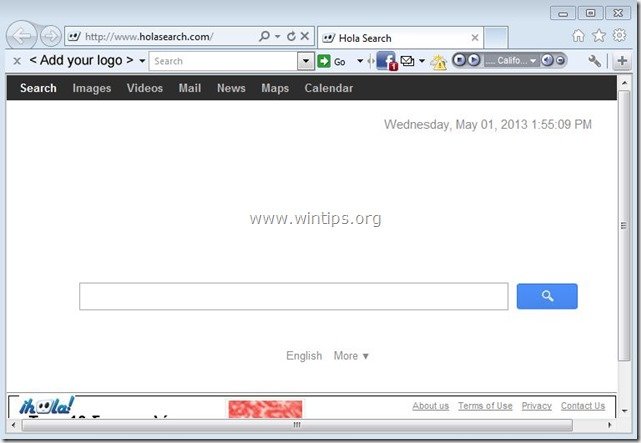
Cum se elimină " HolaSearch " setări de căutare & " Bara de instrumente Hola Search " de pe computerul dumneavoastră:
Pasul 1. Dezinstalați aplicațiile instalate de software-ul "HolaSearch" din panoul de control.
1. Pentru a face acest lucru, mergeți la Start > Panou de control .
{Windows 8: Faceți clic dreapta pe colțul din stânga jos și selectați Panoul de control }
{Windows XP: Start > Setări > Panoul de control . }
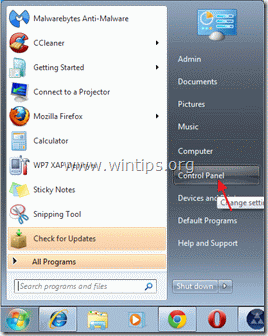
2. Faceți dublu clic pentru a deschide " Adăugare sau eliminare programe " dacă aveți Windows XP sau
“ Programe și caracteristici " dacă aveți Windows 8, 7 sau Vista).

3. În lista de programe, găsiți și eliminați/dezinstalați:
a. hola hola hola toolbar.
b. bara de instrumente holasearch
c. Căutare Protejați prin conducte (prin conducte), dacă există.
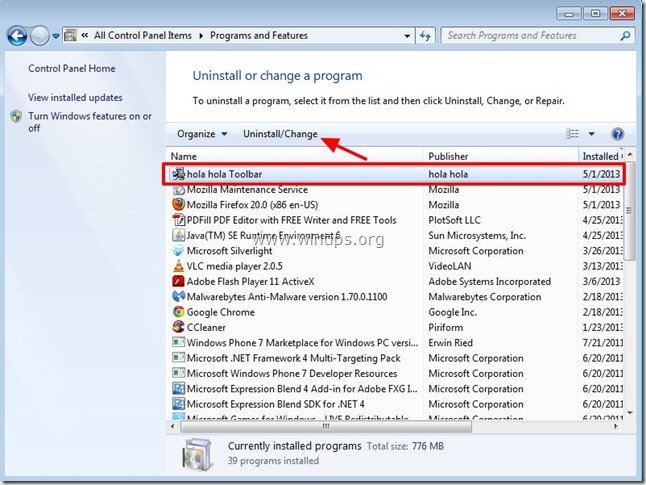
Pasul 2. Eliminați setările de căutare "HolaSearch.com" & "Hola Search toolbar" din browserul dumneavoastră de internet.
Cum să eliminați "Holasearch" & "Hola Hola Hola Toolbar" din browserul dumneavoastră de internet.
Internet Explorer, Google Chrome, Mozilla Firefox
Internet Explorer
Cum se elimină " HolaSearch.com " setări de căutare & " Bara de instrumente Hola Search " din Internet Explorer și restabiliți setările browserului.
1. Deschideți Internet Explorer și apoi deschideți " Opțiuni Internet ”.
Pentru a face acest lucru, din meniul File al IE, alegeți " Unelte " > " Opțiuni Internet ”.
Aviz*: În cele mai recente versiuni ale IE, apăsați butonul " Unelte " pictograma  în dreapta sus.
în dreapta sus.
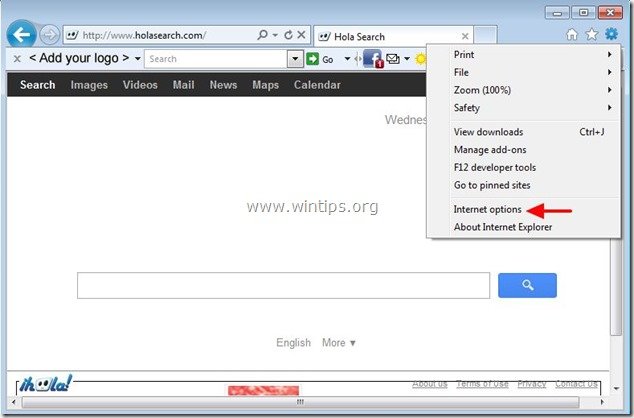
2. Faceți clic pe " Avansat ".

3. Alegeți " Resetare ”.

4. Bifați (pentru a activa) caseta " Ștergeți setările personale " și alegeți "Reset".

5. După ce acțiunea de resetare este finalizată, apăsați " Închideți " și apoi alegeți " OK " pentru a ieși din opțiunile Internet Explorer.

6. Reporniți Internet Explorer și treceți la Pasul 3 .
Google Chrome
Cum se elimină " HolaSearch.com " setări de căutare & " Bara de instrumente Hola Search " din Chrome și restabiliți setările browserului.
1. Deschideți Google Chrome și accesați meniul Chrome  și alegeți " Setări ".
și alegeți " Setări ".
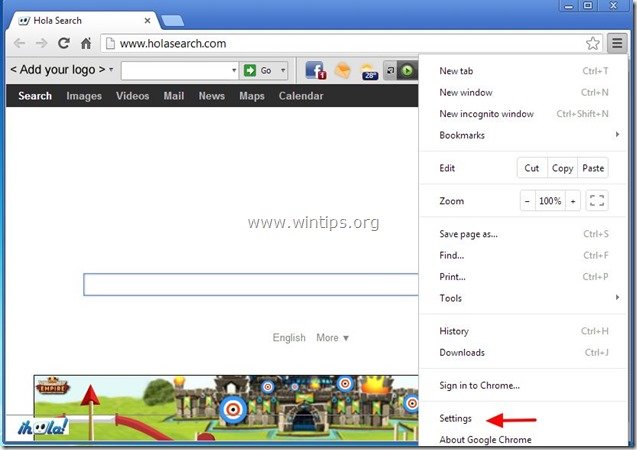
2. Găsiți " La pornire " și alegeți " Set de pagini ”.
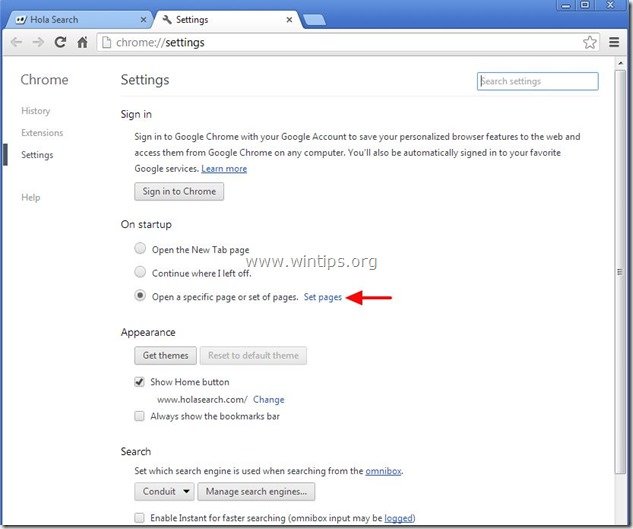
3. Ștergeți " Hola căutare " ( www.holasearch.com) pagina de căutare din paginile de pornire prin apăsarea butonului " X " din dreapta.
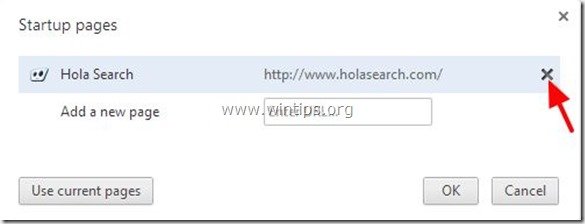
4. Setați pagina de pornire preferată (de exemplu, http://www.google.com) și apăsați " OK ”.

5. Sub " Aspect ", bifați pentru a activa opțiunea " Afișați butonul Acasă " și alegeți opțiunea " Schimbare ”.
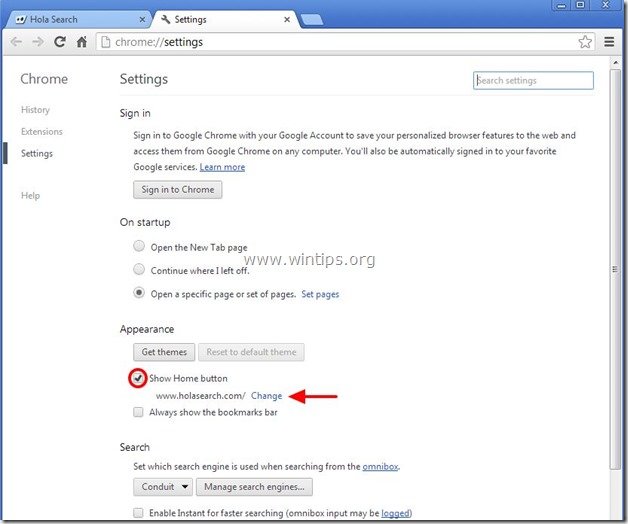
6. Ștergeți " www.holasearch.com " intrare din " Deschideți această pagină " și alegeți " OK ”.
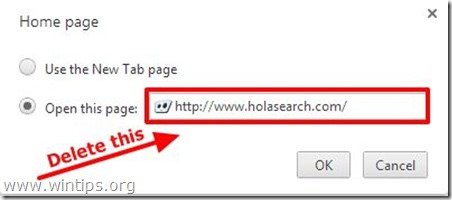
7. Tip (dacă doriți) pagina web preferată să se deschidă atunci când apăsați butonul " Pagina de start " (de exemplu, www.google.com) sau lăsați acest câmp gol și apăsați " OK ”.
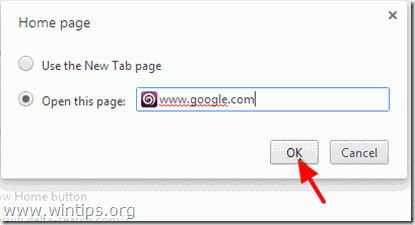
8. Mergeți la " Căutare " și alegeți " Gestionați motoarele de căutare ”.
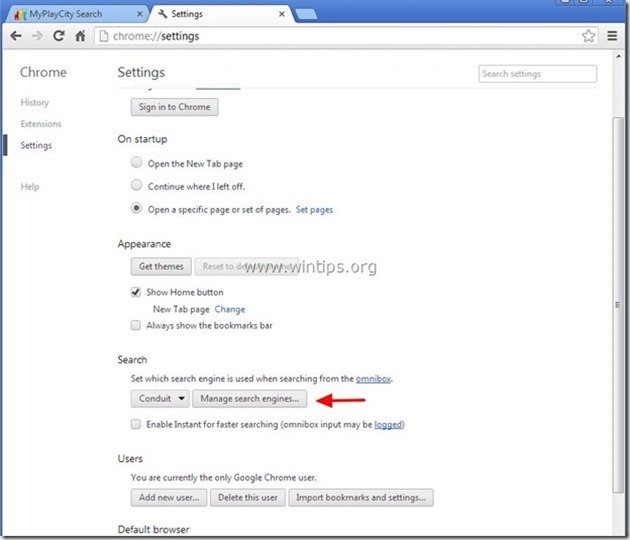
9. Alegeți motorul de căutare implicit preferat (de exemplu, căutare Google) și apăsați " Asigurați implicit ”.
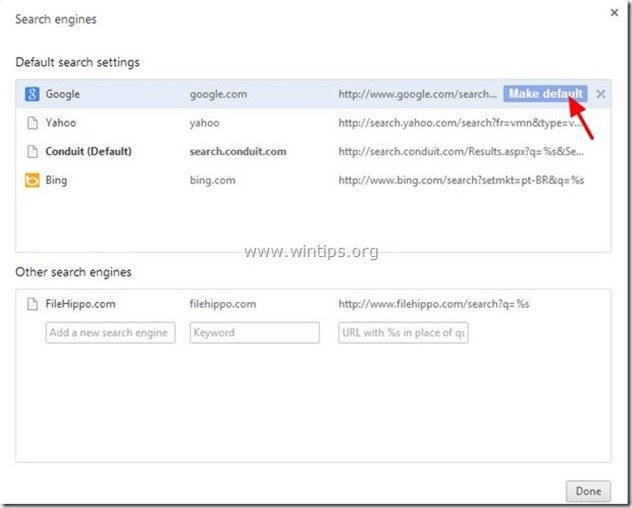
10. Alegeți opțiunea " Căutare Hola " sau/și " Conducta " motor de căutare și scoateți-o prin apăsarea butonului " X " din dreapta.
Apoi alegeți " Realizat " pentru a închide " Motoare de căutare ".
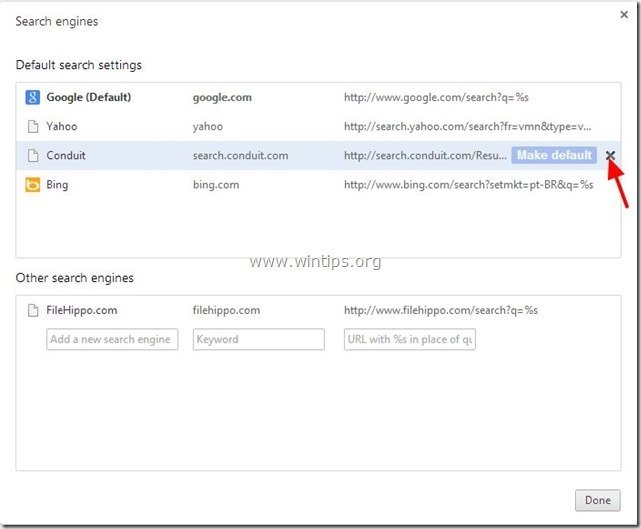
11. Alegeți " Extensii" din panoul din stânga.
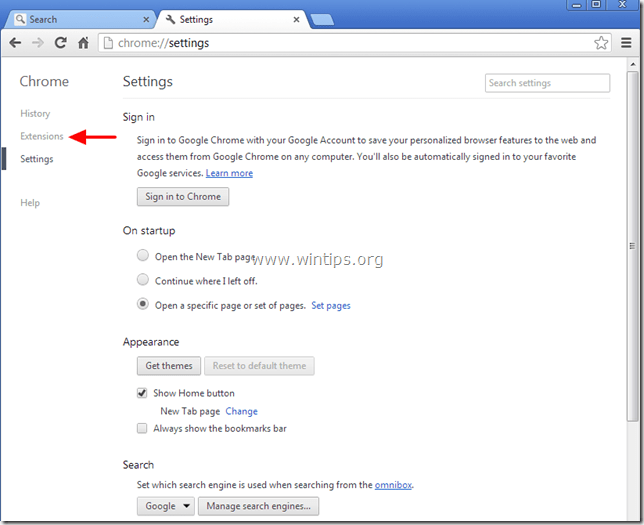
12. Îndepărtați " hola hola hola " & " Bara de instrumente Hola " (dacă există) extensii prin apăsarea butonului "coș de gunoi" Când apare caseta de dialog de confirmare, faceți clic pe Eliminați .
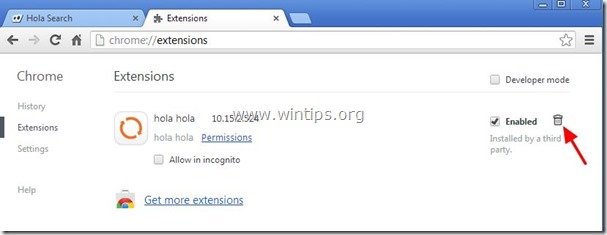
12. Reporniți Google Chrome și treceți la Pasul 3 .
Mozilla Firefox
Cum se elimină " HolaSearch.com " setări de căutare & " Bara de instrumente Hola Search " din Firefox și restabiliți setările browserului.
1. Faceți clic pe " Firefox" din stânga sus a ferestrei Firefox și accesați la “ Ajutor " > " Informații de depanare ”.
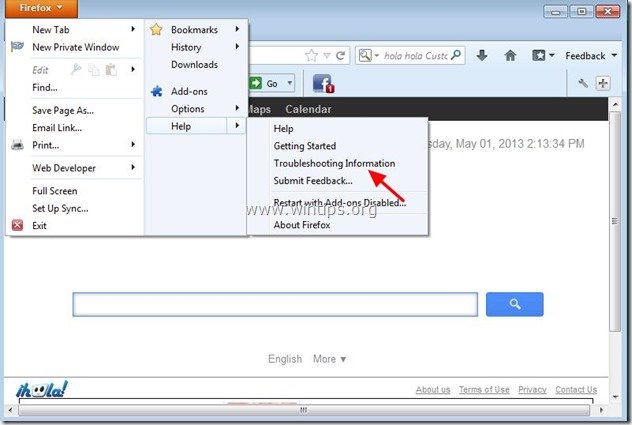
3. În " Informații de depanare ", apăsați " Resetați Firefox " pentru a resetați Firefox la starea sa implicită .

4. Presa " Resetați Firefox : din nou.

5. După finalizarea operațiunii de resetare, Firefox se repornește.
6. Închideți toate ferestrele Firefox și treceți la următoarea etapă.
Pasul 3: Ștergeți dosarul Hola-Search & fișierele malițioase din calculatorul dumneavoastră.
1a. Deschideți Windows Explorer și navigați la " C:\Program Files\ "
1b. Din interior Fișiere de program găsiți și șterge " Hola ".
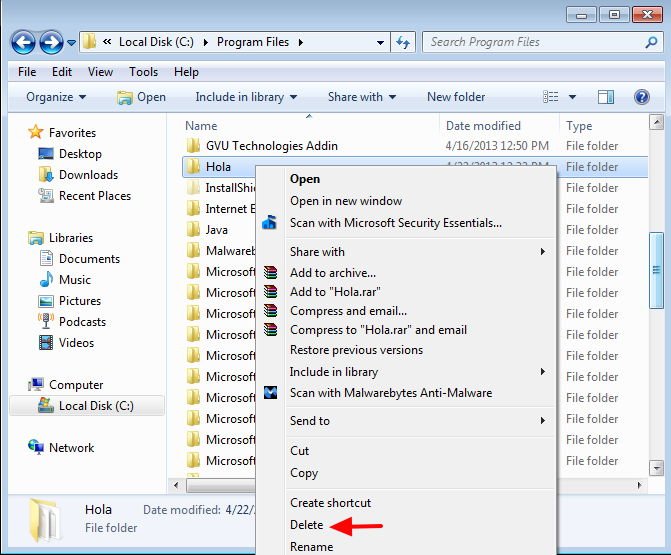
2a. Navigați la " C:\Windows\System32\driverele ".
2b. Din interior " C:\Windows\System32\driverele ", găsiți și șterge următoarele fișiere*:
i. hola_drv.sys
ii. hola_mon_drv.sys
iii. hola_net.sys
Notă*: Pentru a șterge aceste fișiere trebuie să aveți permisiuni administrative.
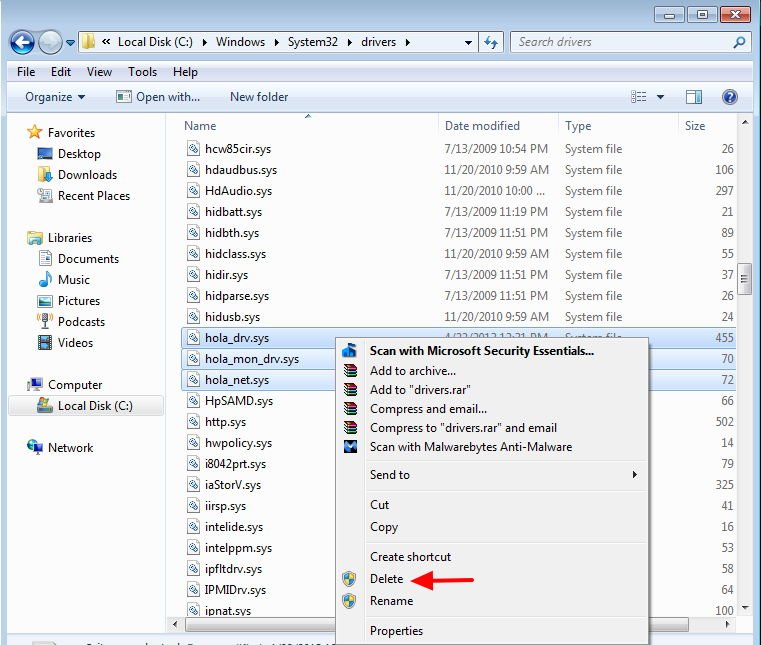
3. Treceți la pasul următor.
Pasul 4: Curățați-vă browserul de internet de Adwares, Toolbars și Hjackers folosind "AdwCleaner".
1. Descărcați și salvați utilitarul "AdwCleaner" pe desktop.

2. Închideți toate programele deschise și Dublu clic pentru a deschide "AdwCleaner" de pe desktop.
3. Presa " Ștergeți ".
4. Presa " OK " la fereastra "AdwCleaner - Informații" și apăsați " OK " din nou pentru a reporni calculatorul .

5. La repornirea computerului, închideți fereastra de informații (readme) "AdwCleaner" și treceți la pasul următor.
Pasul 5. Curățați-vă calculatorul de amenințările malițioase rămase.
Descărcați și instalați MalwareBytes Antimalware Free program pentru a vă curăța computerul de amenințările malițioase care rămân pe computer.*
*Dacă nu știți cum să instalați și să utilizați " MalwareBytes Anti-Malware ", citiți aceste instrucțiuni.
Sfaturi: Pentru a vă asigura că computerul dumneavoastră este curat și sigur, Efectuați o scanare completă Malwarebytes Anti-Malware în "Safe mode" al Windows. .*
*Pentru a intra în modul de siguranță Windows, apăsați butonul " F8 " în timp ce computerul pornește, înainte de apariția logo-ului Windows. Când apare tasta " Meniul Opțiuni avansate Windows " apare pe ecran, folosiți tastele săgeți de la tastatură pentru a vă deplasa la Mod sigur și apoi apăsați "ENTER “.
Pasul 6. Curățați fișierele și intrările nedorite.
Utilizați " CCleaner " și treceți la curat sistemul dvs. de la o sursă temporară fișiere de internet și intrări de registru invalide.*
* Dacă nu știți cum să instalați și să utilizați "CCleaner", citiți aceste instrucțiuni .
Pasul 7. Reporniți calculatorul pentru ca modificările să aibă efect și efectuați o scanare completă cu programul antivirus.

Andy Davis
Blogul unui administrator de sistem despre Windows






